时间:2021-09-06 16:47:14 作者:红领巾 来源:系统之家 1. 扫描二维码随时看资讯 2. 请使用手机浏览器访问: https://m.xitongzhijia.net/xtjc/20210906/224491.html 手机查看 评论 反馈
相信最近不少用户都遇到Win11任务栏卡死的问题,这也导致设置和操作系统的其他区域无法加载,在BUG出现之后,微软迅速承认了这一问题的存在,并给出了临时的解决方案,下面就为大家带来几种解决Win11任务栏卡死的解决方法。
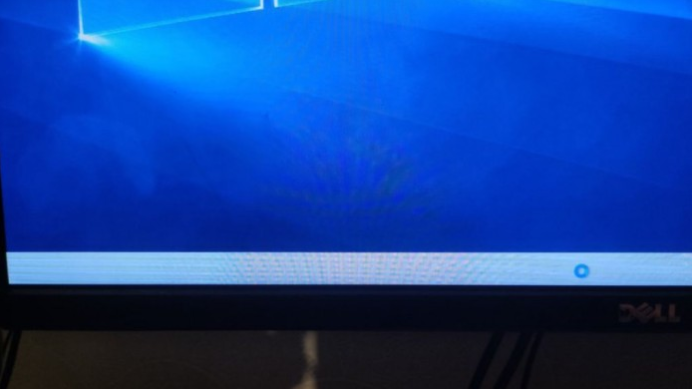
第一种方法:
(官方给的临时方案)
1、Ctrl+Alt+Del打开任务管理器,选择“更多细节”。
2、点击“文件”选择“运行新任务”,在“打开”的栏中输入“cmd”。
3、复制粘贴“reg delete HKCU\SOFTWARE\Microsoft\Windows\CurrentVersion\IrisService /f && shutdown -r -t 0”点击回车,电脑重新启动后恢复正常。原理就是卸载最近更新的一个补丁。
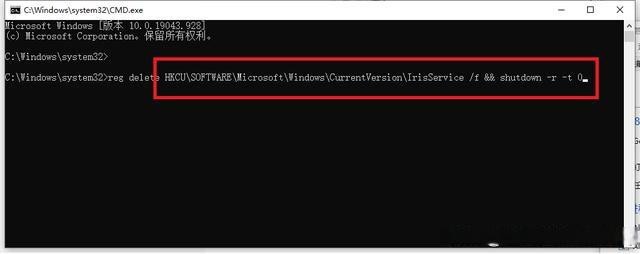
第二种方法:
1、 ctrl+alt+del---打开任务管理器;
2、点击文件---新建任务--输入control.exe,回车---打开控制面板;
3、 将日期改到9月4日或以后的日期再重启问题就可以了。
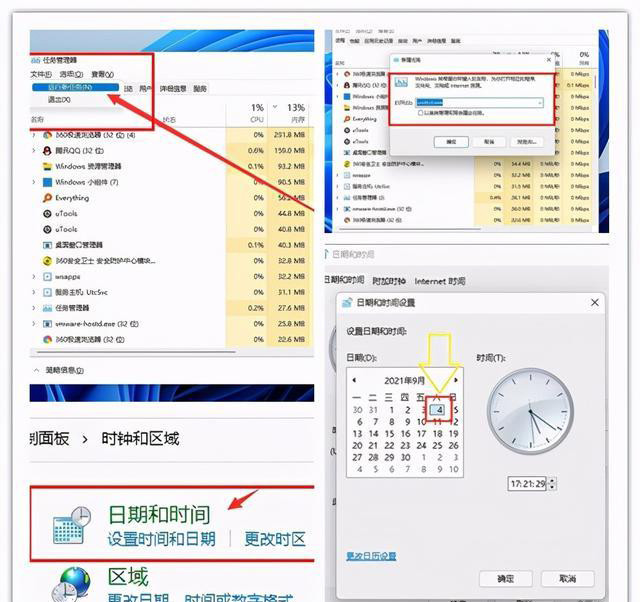
第三种方法:
1、打开任务管理器,菜单栏文件-运行新任务,输入control.exe,打开控制面板。
2、系统和安全--安全和维护--恢复--开始系统还原,选择一个正常的进行恢复即可。
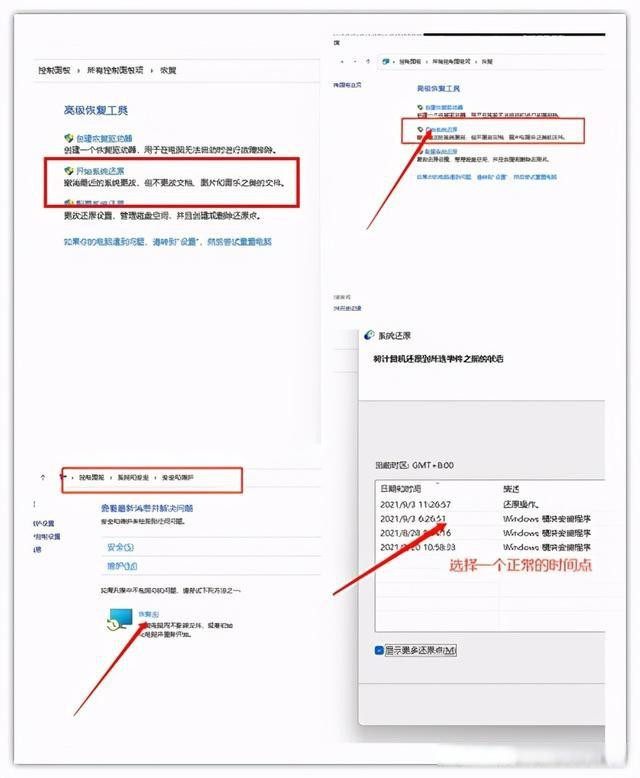
第四种方法:
打开任务管理器,运行新任务,输入Control 打开控制面板,找到日期和时间设置,在里面更改授时服务器地址为ntp.ntsc.ac.cn,重启电脑也可以解决。
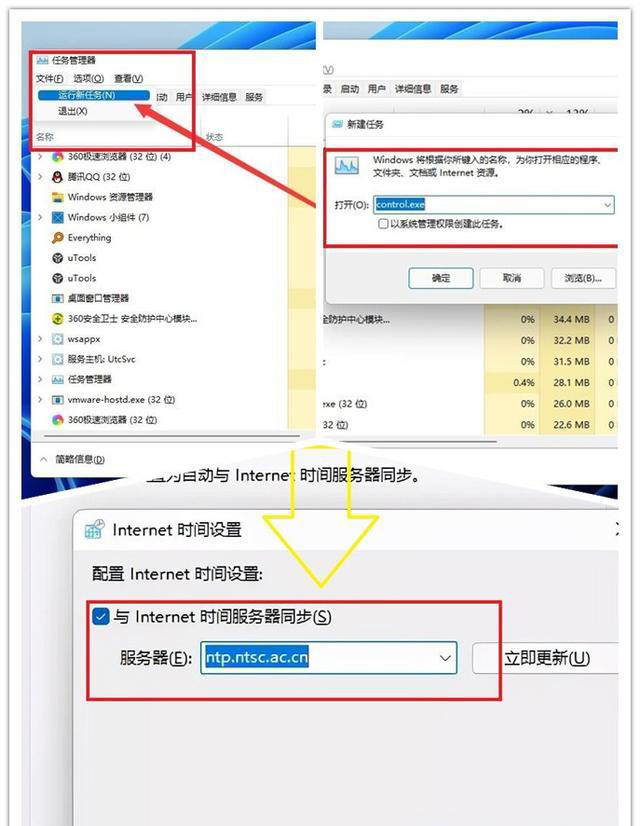
小伙伴们如果还没有升级的话,建议暂时不要升级了,等后续微软推出新的版本补丁再升级,已经升级的用户用上面的方法即可解决。
发表评论
共0条
评论就这些咯,让大家也知道你的独特见解
立即评论以上留言仅代表用户个人观点,不代表系统之家立场